Keresse meg az MP4 lelassításának módját: Online és offline eszközök
Előfordult már, hogy megörökített egy gyönyörű pillanatot, de azt tapasztalta, hogy olyan gyorsan eltelt? Ha a legtöbbet szeretnéd kihozni minden másodpercből, akkor egy videószerkesztő segítségével lassított effektust adhatsz a felvételhez. Ha nem ismeri a videószerkesztő használatát, böngésszen az oldalon található összes anyag között. A legfelhasználóbarátabb videosebesség-átalakítók segítségével megmutatjuk, hogyan kell lelassítja az MP4 videót. Szóval, kezdjük!

1. rész: Hogyan lassítsunk le egy MP4 videót
1. Vidmore Video Converter
A sokféle szerkesztési lehetőséggel rendelkező videószerkesztő azonban sokkal előnyösebb, ha a szerkesztő egyszerű. Vidmore Video Converter egyszerűen használható videosebesség-vezérlőt kínál ügyfelei számára. Számos különböző lassítási beállítás van előre elkészítve. Az MP4-videót az átlagos sebességének legfeljebb 0,75-szeresére lassíthatja. Gyorsan létrehozhat egy lassított videót a nehezebb döntések alternatívájaként. Az alkalmazás több mint kétszáz különböző videó- és hangformátumot támogat. Egy videó több formátumban is lelassulhat, beleértve az MP4, WMV, FLV és AVI formátumokat.
Ezenkívül szerkesztheti az MP4-filmet, mielőtt beállítaná a videó ütemét. Itt vághatja, vághatja, kombinálhatja, forgathatja és megfordíthatja a videókat, és különféle egyéb videószerkesztő effektusokat alkalmazhat. Dióhéjban a Vidmore Video Converter egy videosebesség-szerkesztő, amely kezdők számára is felhasználóbarát és nagyon hasznos.
1. lépés: A Vidmore Video Converter letöltése teljesen ingyenes. A telepítés után futtathatja Windows vagy Mac számítógépen.
Az Videó sebesség vezérlő keresztül érhető el Eszköztár menü. Ezt követően hozzáadhat filmeket ehhez az MP4 sebességvezérlőhöz a gombra kattintva Plusz gombot, és válassza ki őket a számítógépről.

2. lépés: Ha azt szeretné, hogy lassan mozogjanak, használja a és közötti sebességet. Miután kiválasztotta a sebességet, a felső képernyő frissül, és megmutatja, hogyan fog kinézni működés közben. Ha sok különböző hosszúságú filmje van, könnyen kiválaszthatja mindegyikhez a legmegfelelőbb sebességet.

3. lépés: Választ Kimenet a legördülő menüből a videó kimeneti beállítások módosításához. A videó végső kimeneti formátuma szintén megragadható. Ha kiválasztotta a megfelelő fájlt, kattintson a gombra rendben gomb.
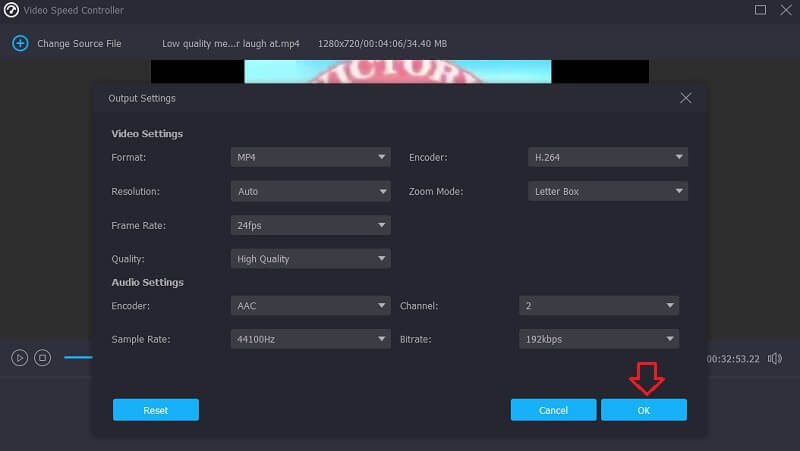
Végül döntse el, hová mentse az MP4 klipet. Ezután válassza ki a Export opciót, és kattintson a gombra a folytatáshoz.
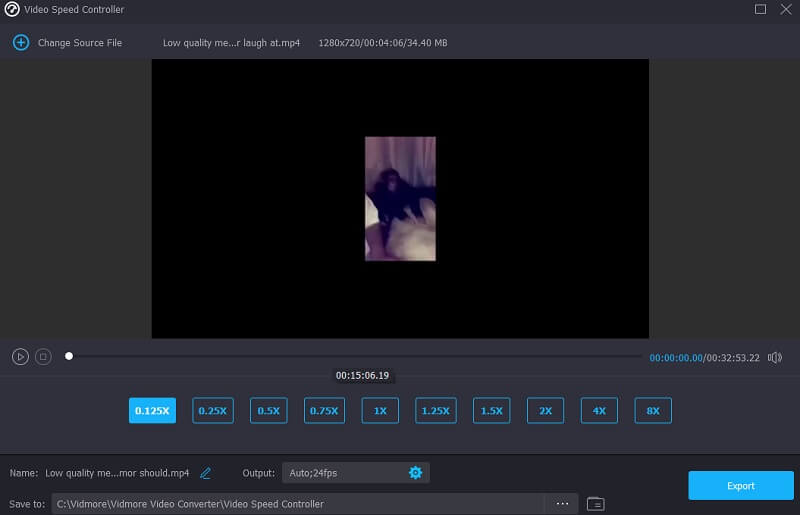
2. Clideo
A Clideo egy intelligens webes alkalmazás videószerkesztéshez, amely lehetővé teszi a felhasználók számára, hogy módosítsák a filmek lejátszási sebességét, még akkor is, amikor online nézik őket. Módosíthatja a film sebességét, hogy gyorsabban vagy lassabban haladjon, mint amikor először játszotta. Ennek a funkciónak köszönhetően! Ezt úgy teheti meg, hogy a csúszkát lefelé mozgatja a képernyő alján.
A csúszkát húzva érheti el a legnagyobb potenciális sebességet, vagy kiválaszthatja a legördülő menüből leggyakrabban kiválasztott opcióknak megfelelő hat szint egyikét. A Clideo ingyenes kiadásában vízjel lesz a képeken. Győződjön meg róla, hogy erős internetkapcsolatot üzemeltet. Ebben az esetben az MP4-film lelassítása jelentős időt vehet igénybe.
1. lépés: Ha módosítani szeretné a videó sebességét a böngészőben, látogasson el a Clideo webhelyére. Ezután válassza ki az importálni kívánt fájlt, hogy megkezdje az MP4-film importálását a helyi lemezről, tárhelyről, Google Drive-ról vagy Dropboxról.
2. lépés: Kérjük, legyen türelemmel, amíg a feltöltés befejeződik. Ettől kezdve lehetősége van kiválasztani a kívánt sebességet.
3. lépés: Miután kiválasztotta a kívánt lassított effektust, kattintson a gombra Export lehetőség a film mentésére a készülékre.

3. Kapwing
Ha ezt az eszközt használja, a Kapwing néhány vagy négy százalékkal lelassíthatja a videót, attól függően, hogy mennyire szeretné lelassítani. Az olyan funkciók használatával, mint a méretezés, a vágás, a vágás és a szöveg hozzáadása, olyan videókat készíthet, amelyek kiemelkednek a csomag többi részéből. Ezen túlmenően a használata nem túl nehéz. Ez azt jelenti, hogy még olyan személy is szerkeszthet, aki korábban nem szerkesztett, GIF-eket készíthet, és animációkat készíthet különféle effektusok és átmenetek felhasználásával. Még akkor is, ha még soha nem tették. A funkciót használó felhasználók módosíthatják a háttérzene tempóját, és elkülöníthetik egymástól a hang- és videosávokat.
Ez a webalkalmazás kiváló azok számára, akik nem rendelkeznek előzetes tapasztalattal, vagy kezdők. Másrészt tapasztaltabb vagy profibb videószerkesztőknek, filmeseknek nem ajánlott a használata. Nem teszi lehetővé a fejlettebb funkciókhoz vagy szerkesztési módszerekhez való hozzáférést.
1. lépés: Keresse meg a Kapwinget, és töltse fel a fájlt.
2. lépés: Ezt követően válassza ki a Szerkesztés gombot, és keresse meg a Sebesség választási lehetőség. A kívánt lassított hatás eléréséhez kattintson a mínusz szimbólumra, amíg meg nem jelenik.
3. lépés: A végén meg kell ütni a Export projekt gombot, hogy a változtatások örökre megmaradjanak.
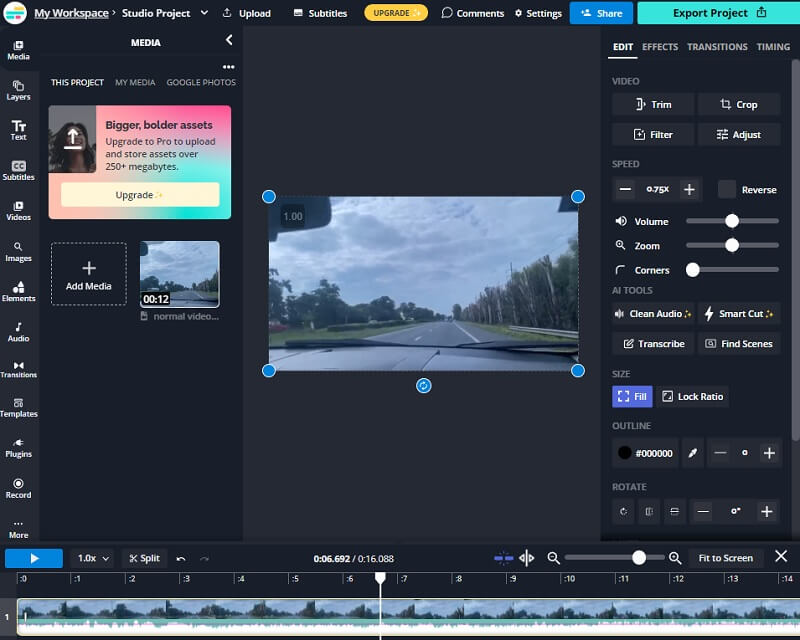
2. rész. GYIK az MP4 lelassításáról
Hogyan lehet MP4 videót lejátszani és lelassítani?
Az olyan szoftverlejátszók, mint a Windows Media Player, a VLC Media Player és még sok más, lehetővé teszik a videók lejátszási sebességének módosítását. Ugrás arra az időpontra, amikor a videót éppen lejátssza. Ebben a részben találhatja meg a helyzetre vonatkozó lejátszási sebesség-beállításokat.
Milyen képkockasebesség lassítja le a videót?
A felvétel harminc képkocka/másodperc sebességgel történő lejátszása azt a benyomást kelti, hogy az akció lassított felvételben zajlik. Választhat, hogy a videót az átlagos sebesség 60-szorosával vagy 120-szorosával rögzíti, ha a videót 30 képkocka/másodperc sebességgel játssza le. Emiatt minden lassabban fog menni.
Van mód az MP4 videó lelassítására Macen?
Igen. A Vidmore Video Converter vagy a sok más online videosebesség-átalakító egyikének használatával 20%-vel lelassíthatja az MP4-fájlok lejátszási sebességét. Kiválaszthat bármilyen más százalékot is. Használhat előre telepített programot is a Mac számítógépére, például az iMovie-t.
Következtetések
Mindez azért történik lassítsd az MP4-et. Miután elolvasta ezt a cikket, nem kell időt vesztegetnie azzal, hogy rengeteg különféle leckét nézzen az interneten. Ha csak az utasításokat követi, minden tökéletesen fog menni!



